Los problemas de audio son extremadamente comunes con las videollamadas. Aparecen en algunas de las mejores aplicaciones, incluido FaceTime. Los problemas de audio no tienen nada que ver con el tamaño de una llamada, es decir, cuántas personas hay en una llamada. En cambio, son causados por problemas de conexión, problemas con la aplicación en sí y problemas con la configuración del hardware de audio.
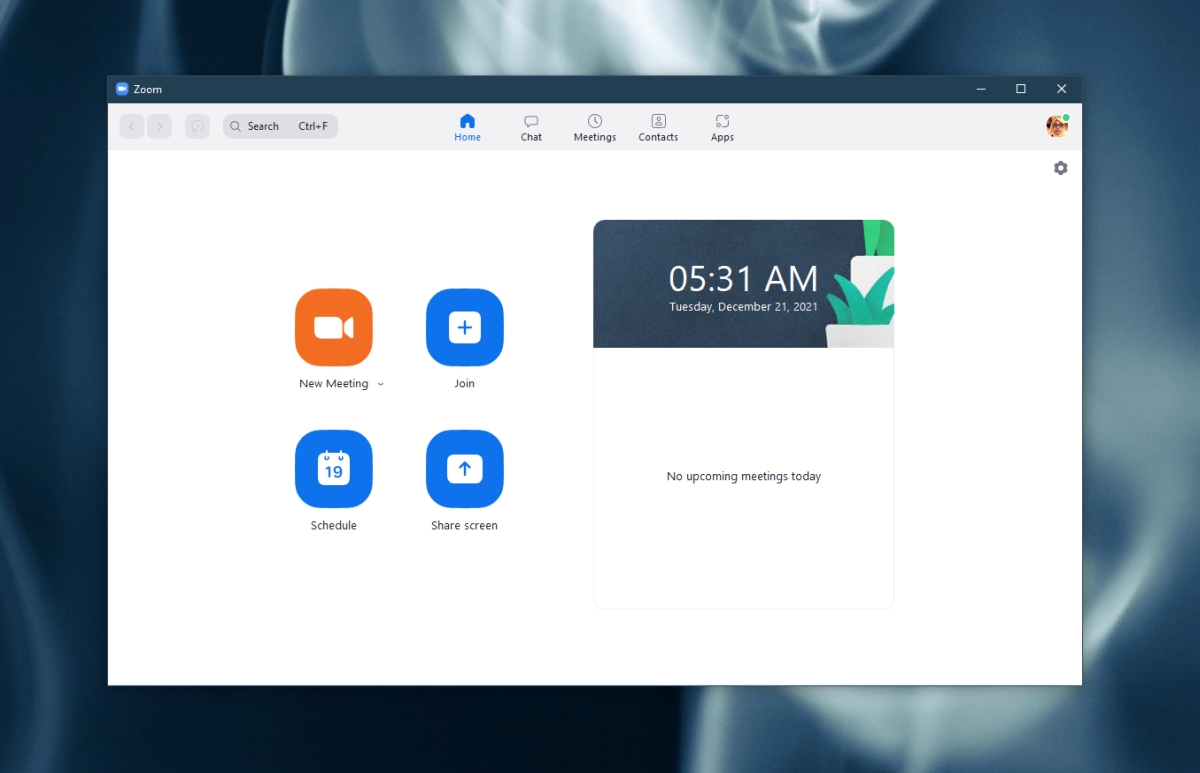
Tabla de contenido
Problemas de eco de zoom durante una llamada
Un eco durante una llamada de audio o video no es infrecuente. Muchas aplicaciones tienen este problema y Zoom no es diferente. Si constantemente recibe un eco durante sus llamadas de Zoom, pruebe las soluciones a continuación.
Verifique la configuración del hardware
Verifique su dispositivo de audio; el eco suele producirse cuando se utiliza un micrófono externo o unos auriculares con micrófono. La entrada de audio (micrófono) y la salida de audio (altavoz / auriculares) están demasiado cerca y provocan el eco. Cambie a los dispositivos de audio incorporados y compruebe si el eco desaparece.
Si ha estado utilizando el micrófono y los altavoces integrados, intente cambiar a un par de auriculares que tengan un micrófono integrado. Pueden resolver problemas con el hardware integrado.
No hay ninguna regla sobre cuál es mejor; audio interno o externo. Las configuraciones difieren en cada sistema, por lo que es un poco de prueba y error.
Verifique la conexión a internet
Asegúrese de que su conexión a Internet sea estable.
Visita Speedtest.net.
Haga clic en Ir.
Verifique el ping (debe ser un valor bajo).
Si su conexión es inestable, es posible que obtenga un eco. Intente reducir el uso de ancho de banda mientras está en una llamada de Zoom.
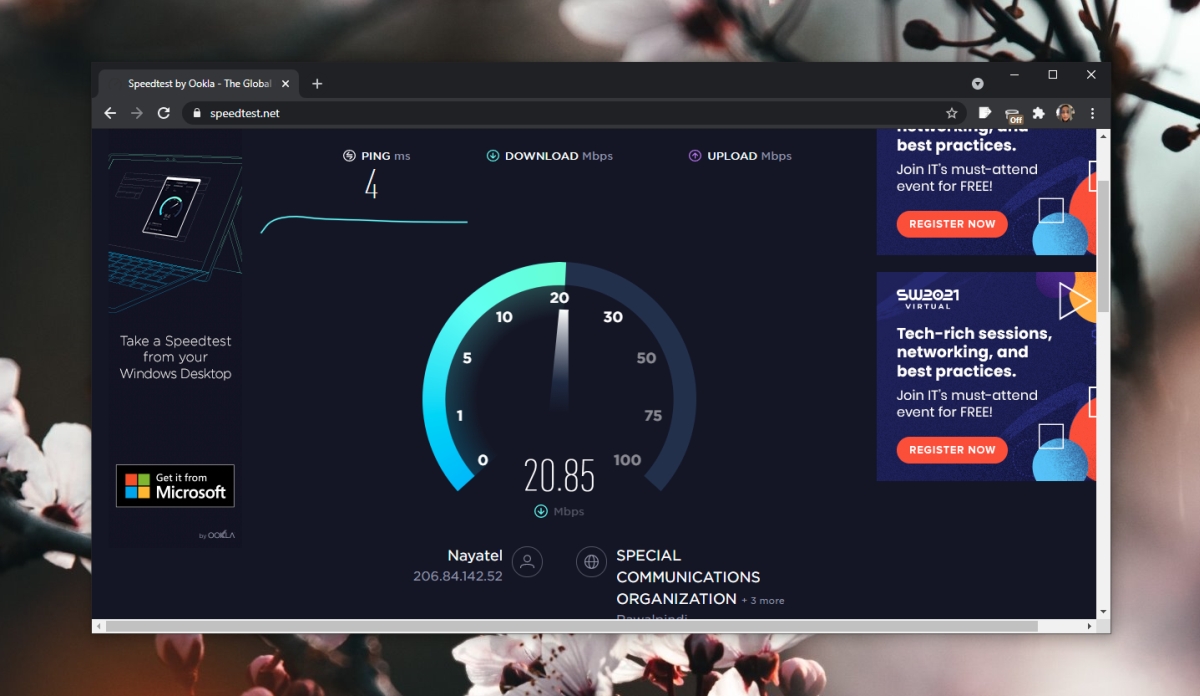
Verifique la configuración de audio
Cuando se une a una reunión de Zoom, tiene la opción de seleccionar su dispositivo de audio. Todos los participantes tienen las mismas opciones y el audio de una reunión se puede enrutar tanto al escritorio como al teléfono.
En una reunión de Zoom, haga clic en el botón de flecha junto al micrófono.
En el menú, asegúrese de que solo haya seleccionado un micrófono y un altavoz.
Pida a todos los demás participantes que verifiquen esta misma configuración.
Pida a los participantes que se unan a la llamada desde un solo dispositivo en lugar de desde varios dispositivos (un dispositivo por participante).
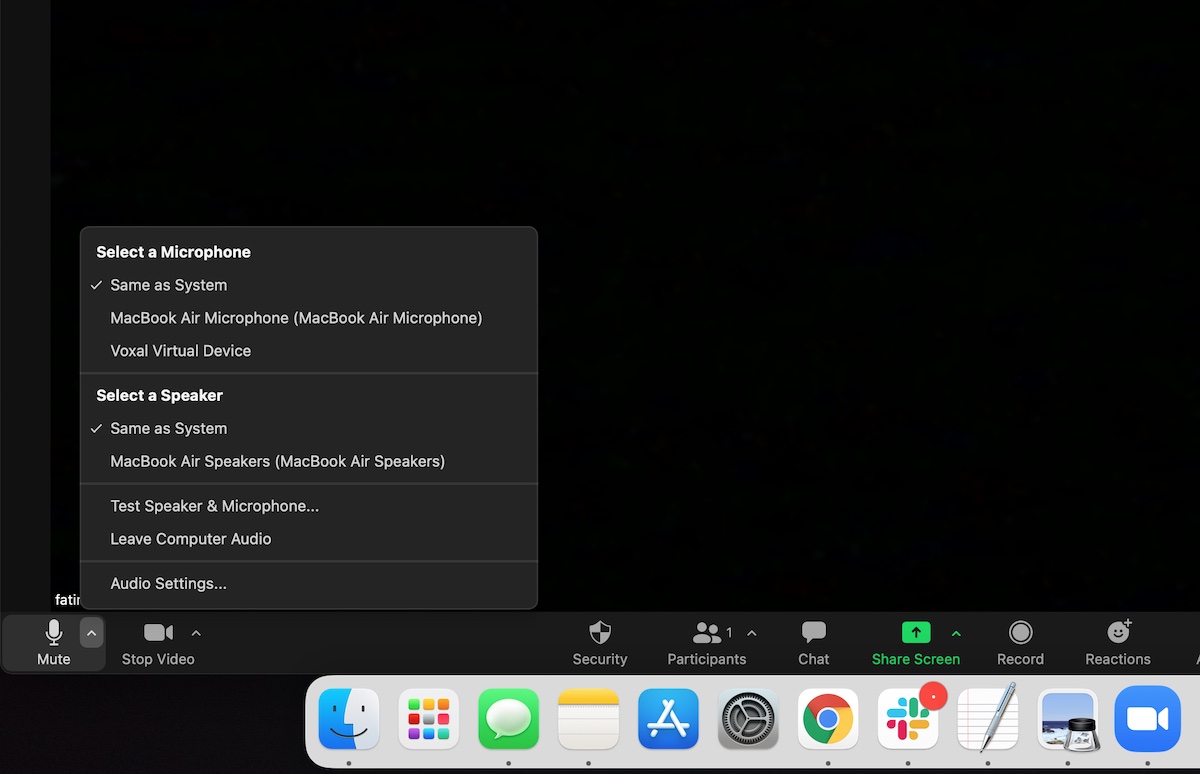
Conclusión
El eco de audio puede ocurrir en cualquier llamada de audio / video. Si lo ve en múltiples aplicaciones y servicios, especialmente en una aplicación de grabación de escritorio como Audacity, es probable que su configuración de audio sea la culpable. Si su micrófono es muy sensible, la acústica de la habitación también puede estar actuando en su contra. Intente realizar reuniones en una sala diferente y vuelva a verificar la configuración de audio. Reduzca el volumen del micrófono y los altavoces.
